ДХЦП се не укључује на мрежном адаптеру Бежична мрежа, Етхернет, Веза путем локалне мреже

- 1574
- 406
- Mrs. Glenn Cruickshank
ДХЦП се не укључује на мрежном адаптеру "Бежична мрежа", "Етхернет", "Веза путем локалне мреже"
Најпопуларнији проблем приликом повезивања рачунара или лаптопа на Интернет, то је када се чини да је све повезано, али Интернет не ради. У овом случају, може постојати пуно различитих симптома, узрока и решења. Пре свега, морате сазнати шта је разлог. Препоручујем усредсређену на грешке које су приказане у Виндовс-у. Неколико људи одмах започиње дијагностику квара. Али узалуд, јер ако је сама средства за дијагнозу и елиминацију проблема неће моћи да поправи све, онда нам бар говори о грешци и говоримо где и како да потражимо проблем. Као и у нашем случају са грешком "ДХЦП се не укључује на мрежном адаптеру ...", који се може видети у оперативним системима Виндовс 10, Виндовс 7 и Т. Д.
Када, након повезивања кабла, или након повезивања на Ви-Фи мрежу (или покушаји повезивања), видите "неидентификовану мрежну" Грешку ", не постоји веза са Интернетом" "," нема везе. Нисте повезани са било којом мрежом "," без приступа Интернету "итд. Д., Затим покрените дијагнозу квара.

Могуће је да је у дијагностичком процесу Грешка "ДХЦП није укључена на мрежну мрежу мрежног адаптера" (приликом повезивања путем Ви-Фи-а):
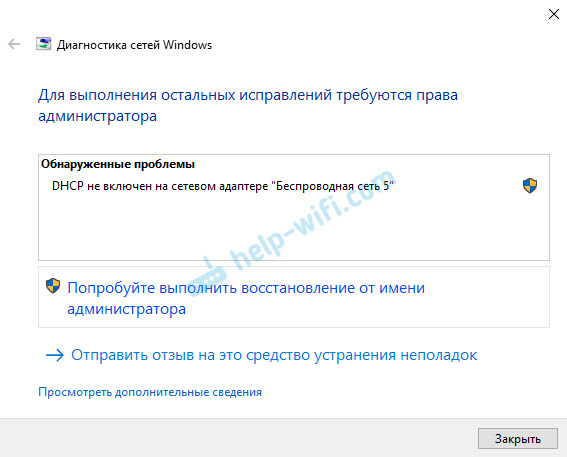
Или "ДХЦП није укључен на Етхернет мрежни адаптер" (ово је у оперативном систему Виндовс 10, када се повезује на Интернет путем мрежног кабла). Виндовс 7 ће навести адаптерску везу путем локалне мреже или бежичне мрежне везе.
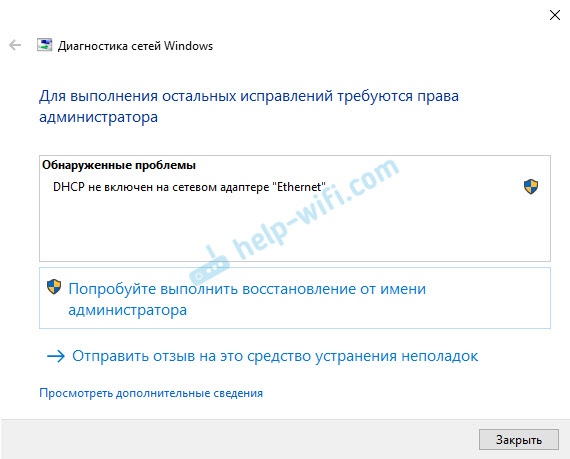
Истовремено, у самом систему (у мом случају, у систему Виндовс 10) Статус мрежне везе ће изгледати овако нешто (може се мало разликовати у зависности од начина везе):
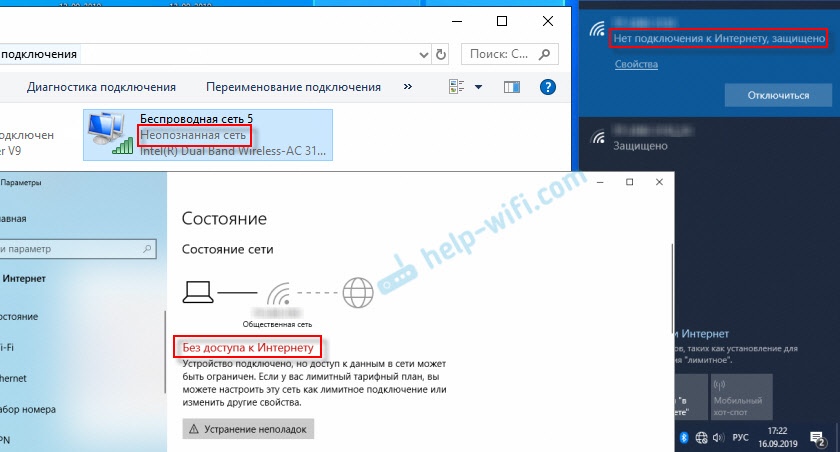
Ако имате све о истому, онда сте отишли на адресу. Сада ћу показати како решити овај проблем. Али прво, неколико речи о томе зашто се појављује ова грешка и зашто овај ДХЦП није укључен на мрежном адаптеру.
Ако је једноставно и кратко, онда ДХЦП омогућава Виндовс да аутоматски прими ИП адресу са рутера или опреме вашег Интернет провајдера. И ова грешка се појављује када ДХЦП не може аутоматски да прими адресе или не може примити адресе које се ручно региструју. Најчешће се то дешава након самог корисника, или нека врста софтвера мења подешавања ДХЦП-а у својствима адаптера "Бежична мрежа", или "Етхернет". Ово је у оперативном систему Виндовс 10. И у оперативним системима Виндовс 7, то су "Бежична мрежа мрежа" и "Локална мрежа".
Како поправити грешку "ДХЦП се не укључује на мрежном адаптеру ..." у оперативном систему Виндовс 10?
За Виндовс 8 и Виндовс 7, ове препоруке такође би требало да буду погодне за. Неке ставке и подешавања менија могу се мало разликовати. Све ћу показати са примером Виндовс 10.
Решење бр. 1: Кроз дијагностику Виндовс мреже
Ако имате среће, одмах након покретања алата за дијагностику, појавиће се следећа порука: "Аутоматски ажурирајте мрежне параметре. Систем подржава аутоматско одређивање мрежних параметара ". Без оклевања кликните на "Учините ову корекцију".
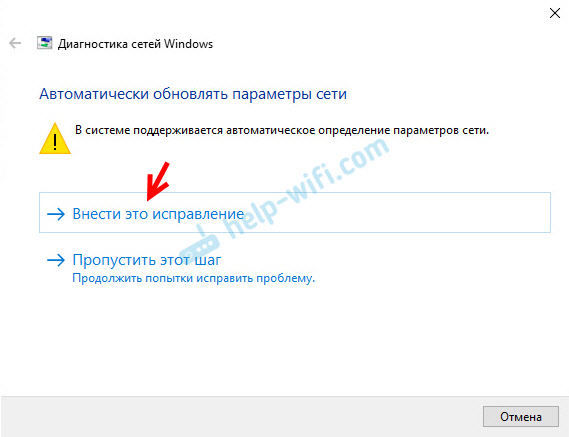
Или након што се проблем, на пример, "ДХЦП није укључен на мрежни адаптер, бежична мрежа" кликните на "Покушај опоравка у име администратора".
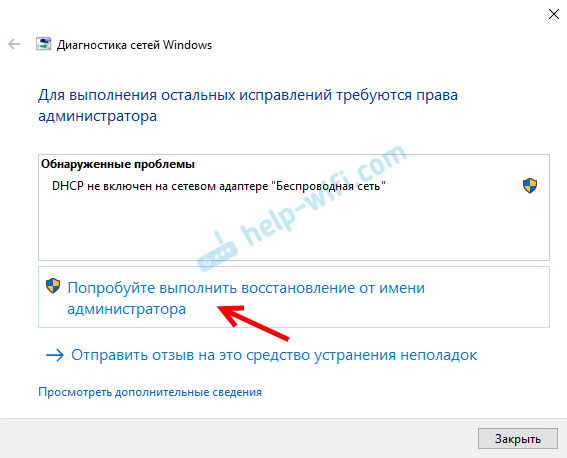
Ако систем управља аутоматским решавањем овог проблема, тада ће се насупрот откривеном проблему појавити натпис "фиксног" и Интернет ће радити.
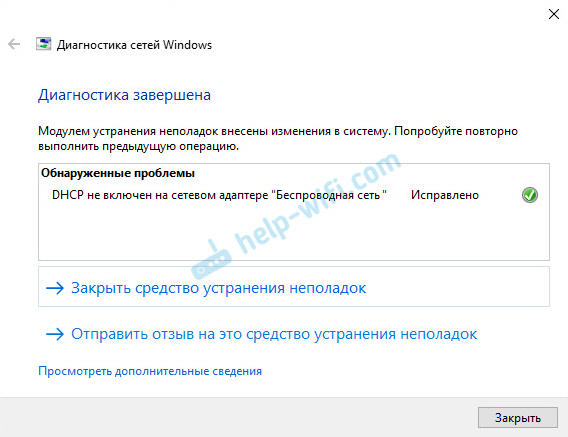
Ако не успе први пут, затим поново покрените рачунар и покрените дијагнозу проблема поново.
Решење бр. 2: Ручно проверите подешавања ДХЦП-а
Пре свега, морамо да отворимо прозор "Мрежне везе". Ово можете да користите помоћу команде НЦПА.Цпл. Кликните на комбинацију Вин + Р тастера, копирајте ову наредбу у поље "Отвори" и кликните на "ОК".
Затим морате да притиснете десну тастер миша и отворите "Својства" тог адаптера, када се повезујете кроз који имате ову грешку. У случају Виндовс 10: "Етхернет" - Ово је кабловска веза и "Бежична мрежа" - Веза Ви -ФИ.
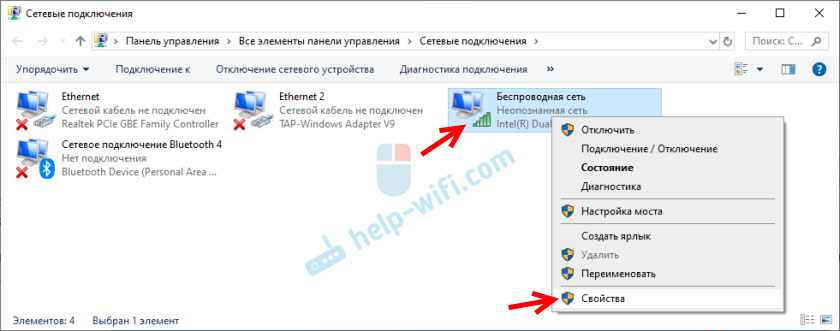
Затим одаберите ИП верзију протокола "4 (ТЦП / ИПв4)" и кликните на дугме "Својства". Поставили смо аутоматску пријем ИП и ДНС адреса, као што је приказано на екрани и кликните на "ОК".
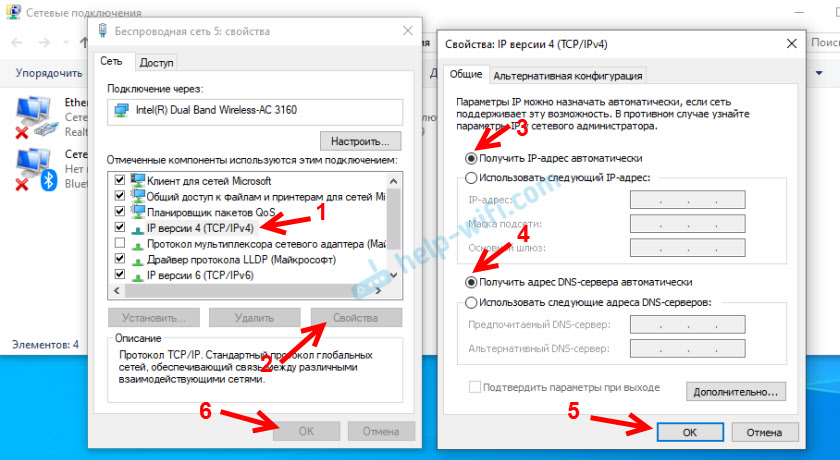
Ако се веза са Интернетом не појави, а "неидентификована мрежа" статус у близини адаптера не нестаје, пазите да промените подешавања адаптера кроз који правите везу. Такође, поново учитајте рачунар.
Изнад сам показао два главна решења, са којим је најчешће могуће решити ову грешку. Ако нисте успели - видите друга решења.
Додатна решења и савети
- Направите ресетовање мрежних поставки. Постоје упутства за Виндовс 10, али овде за Виндовс 7 и Виндовс 8.
- Ако је веза кроз рутер, то ће је поново покренути. Проверите да ли Интернет ради на другим уређајима (кроз исти рутер). Да бисте сазнали шта је разлог, чланак можете прочитати рутером заустављен је дистрибуирати Интернет. Како пронаћи разлог и елиминисати га.
- Ако је кабл за рачунар директно повезан са Интернет провајдера, а затим га искључите и поново га повежите. Поново учитајте рачунар. Такође је пожељно да позовете провајдера и сазнајте да ли нема квара на њиховој страни. Или покушајте да повежете Интернет на други рачунар.
- Сећате се шта сте урадили на рачунару пре него што је грешка "ДХЦП није укључен на мрежном адаптеру". Можда је могуће пронаћи узрок на овај начин и елиминисати га. Ако сте пре тога инсталирали нешто или променили подешавања и не знате како да вратите све назад - напишите коментаре.
- Још једна слична грешка: Мрежни адаптер нема дозвољене поставке поставки ИП-а. Види, можда је то твој случај.
- Покушајте ручно прописати поставке ИП-а. Како то учинити, показао сам у овом чланку.
- За сваки случај, покушајте да потпуно зауставите рад антивируса. Ако је инсталиран на вашем рачунару.
- Препоручљиво је поново инсталирати мрежни адаптер. Да бисте то учинили, морате да одете у менаџер уређаја и избришете мрежну картицу или Ви-Фи адаптер (у зависности од адаптера имате проблема).
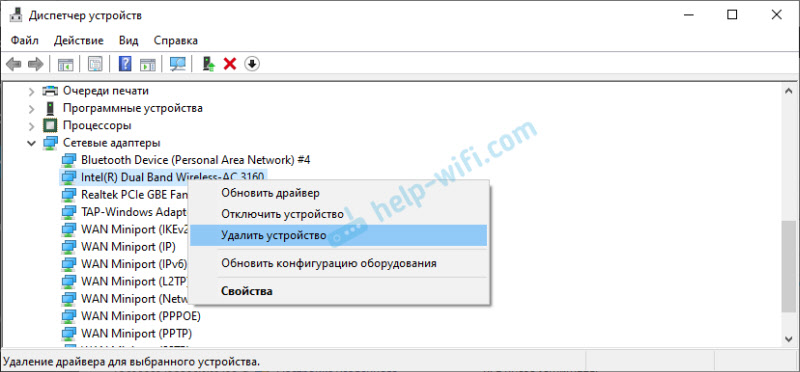 Након уклањања и поновног покретања рачунара, може бити потребно поновно постављање управљачког програма. Овде можете доћи у прикладан упутства за инсталирање управљачког програма за мрежну картицу и упутства за инсталирање (ажурирање) Ви-Фи возача адаптера.
Након уклањања и поновног покретања рачунара, може бити потребно поновно постављање управљачког програма. Овде можете доћи у прикладан упутства за инсталирање управљачког програма за мрежну картицу и упутства за инсталирање (ажурирање) Ви-Фи возача адаптера. - Неће бити сувишно да провери рачунар за различите врсте вируса и злонамерног софтвера користећи посебне антивирусне комуналне услуге. Можете да користите адвцлеанер, др.Веб Цуреит!, Касперски АВП алат, кристално осигурање, АВЗ и други.
Увек ми можете писати у коментарима испод. За шта? На пример, како би се детаљно причало о вашем проблему (на тему овог члана). Можда могу приметити оно што нисте приметили и реците вам неку врсту решења. Или можете да делите своју одлуку ако није у чланку. Или само напишите како сте се успели да се решите грешке са ДХЦП-ом, искљученим на мрежни адаптер.
- « Како онемогућити пусх нотификације са места у опери, хромирању, Иандек Бровсер, Мозилла Фирефок, Едге? Обавештење о обавештењу прегледача
- Приступ интернету је блокиран преко свих прегледача осим ивице »

